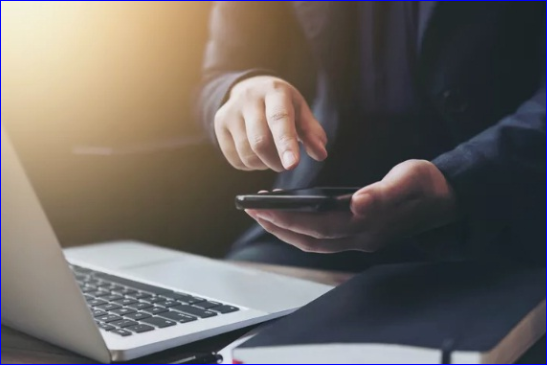Hur man gör en fullständig Android-säkerhetskopia
För att göra en fullständig säkerhetskopia av din Android-telefon. Frågan är vad som är nödvändigheten av att säkerhetskopiera telefonen, när din telefon är skadad eller utsatt för dataförlust av någon anledning? Kommer bilderna, kontakterna och data fortfarande att finnas på telefonen efter att du tappat bort dem? Det hände många människor som förlorade mycket viktiga foton och data till dem, och det hände dig personligen tidigare.
Detta kan undvikas mycket enkelt och spara allt i telefonens minne, internt eller externt! Med lätthet är det enkelt och enkelt att behålla dina foton, kontakter och allt annat du behöver i backuplagring. Följ bara dessa instruktioner, så kommer du att kunna byta din gamla telefon till en ny Android-telefon på ett ögonblick utan att förlora någon av dina data genom att helt enkelt logga in med det gmail-konto du använde på den gamla telefonen.
Hur du säkerhetskopierar dina kontakter i Android
Ett av de vanligaste misstagen när du ser vissa användare av Android-telefoner och -enheter, särskilt nya användare, de sparar kontakterna på sina enheter utan rädsla för att förlora dem och de sparar dem inte i det säkrare Google-kontot för sina kontakter, så att dina kontakter lagras lokalt Istället för att Googles servrar skyddar dina kontakter, och det utsätter din telefon, för att förlora dessa kontakter för alltid och tyvärr utsätts många användare för det.
Vad du behöver göra? Det finns en mycket enkel lösning, är att spara alla kontakter i ditt Google-konto. Men genom att ladda ner appen Google Kontakter, som finns i Google Play Butik. Det finns en notering om att det finns många alternativa applikationer till denna officiella applikation, för Google, men med vetskapen om att Google-applikationen är bäst i processen att synkronisera kontakter på Android.
Synkronisera kontakter med gmail
Du måste se till att namnsynkroniseringsfunktionen är aktiverad i Android, allt du behöver göra är att gå till *Inställningar* på din telefon, klicka sedan på alternativet *Konton*, klicka sedan på alternativet *google* och slå sedan på på synkroniseringsalternativet framför Kontakter. Obs: Genom inställningarna kan du aktivera synkronisering för allt på din telefon för att inte förlora något av ditt till Android-telefoner.
Hur man säkerhetskopierar foton och videor på Android-telefon
Det finns massor av verktyg och appar för att automatiskt säkerhetskopiera bilder från din Android-enhet och några andra manuella alternativ. Trots detta är den enklaste av dem Google Photos. Med Google Foto-appen kan du även säkerhetskopiera många bilder gratis.
Ladda först ned Google Photos-appen som finns inne i butiken, allt du behöver göra är att följa följande:
1 – Android-telefoner 6.0 och senare, och gå sedan till *Inställningar* på din telefon, klicka sedan på alternativet *Google* och klicka sedan på alternativet *Google Photos Backup* för att aktivera den här funktionen och slå på den.
På Android-telefoner 5.0 eller tidigare eller i Android 6.0 ovan, öppna Google Foto-appen och tryck sedan på menyn *Tre status*, tryck sedan på alternativet *Inställningar*, tryck sedan på alternativet *Säkerhetskopiera och synkronisera* och slå på och aktivera det här alternativet.
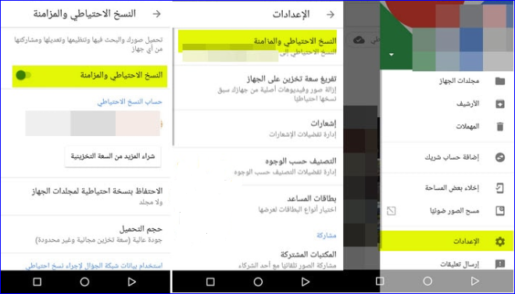
Den här metoden hjälper dig att säkerhetskopiera alla dina foton och videor till din telefon.
Hur man säkerhetskopierar ljud
Om du har en stor samling av ditt favoritljud på din telefon och du är orolig för att förlora de ljudfilerna du lyssnar på, bör du överföra en kopia av dem till din dator för referens när du tappar bort dem.
Hur man säkerhetskopierar anteckningar och dokument
Du kan också använda den inbyggda Notes-appen på din telefon, men den är inte säkerhetskopierad någonstans - så om du tappar bort din telefon tappar du lätt dina anteckningar också. Och för att lösa detta problem med hjälp av Google Keep Det här är en anteckningsapp från Google som automatiskt säkerhetskopierar varje anteckning du gör. Allt du behöver göra är att logga in på Google.
Hur du säkerhetskopierar din kalender
Du vet förmodligen redan att du kan synkronisera dina Google Kalender-data med den inbyggda kalenderappen eller någon annan kalenderapp från tredje part. Det finns dock ett knep till som jag vill dela med dig, nämligen att synkronisera mer än en kalender med detta konto: För att göra detta går du till Google i din webbläsare och från rullgardinsmenyn till höger bredvid Kalendrar, välj Skapa ny kalender som på skärmdumpen nedan?
Och du kommer att ha flera alternativ för att välja färg och namn, så att du kan hålla en kalender för dagliga uppgifter du behöver göra, en utvärdering för viktiga datum, en kalender för affärsmöten. För att synkronisera med flera Google-konton.
Eftersom alla dessa kalendrar synkroniseras med ditt Google-konto kommer alla ändringar du gör i din onlineapp att sparas automatiskt.
Hur man säkerhetskopierar meddelanden i Android
SMS Backup & Restore Den behåller dina textmeddelanden, men den synkroniserar inte automatiskt alla textmeddelanden till molnet; Du måste välja ett schema för säkerhetskopiering. Som standard sparas bara en lokal kopia av säkerhetskopian och du kan ställa in synkronisering med Drive eller andra molnlagringstjänster.
Och när något händer med din enhet, ladda ner appen igen och leta reda på molnlagringsbackupfilen och återställ inifrån appen.
Hur man säkerhetskopierar appar och spel
Google Play Butik säkerhetskopierar automatiskt alla appar du har installerat på din telefon eftersom den synkroniserar Google Play Spel och kopierar alla dina spel till din telefon. Men med spel som inte synkroniseras med Google Play Spel bör du gå tillbaka och se till att du har ett konto för det här spelet som sparar dina data, och genom det logga in via valfri enhet för att se om spelet körs eller stoppas .
Därför pratade vi om hur man gör en fullständig Android-säkerhetskopia på din telefon för att inte förlora någon av dina data.
Vi hoppas att du kommer att använda den här artikeln fullt ut.